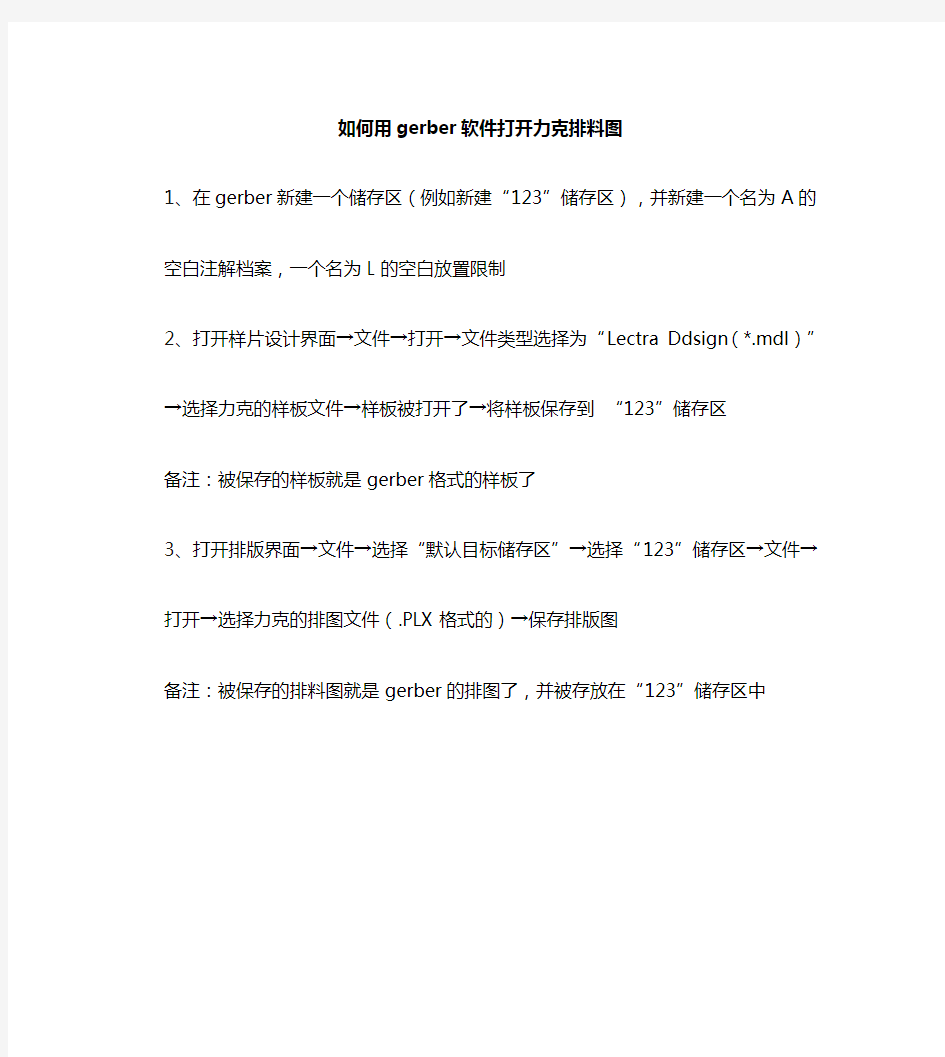
如何用gerber软件打开力克排料图
1、在gerber新建一个储存区(例如新建“123”储存区),并新建一个名为A的
空白注解档案,一个名为L的空白放置限制
2、打开样片设计界面→文件→打开→文件类型选择为“Lectra Ddsign(*.mdl)”
→选择力克的样板文件→样板被打开了→将样板保存到“123”储存区
备注:被保存的样板就是gerber格式的样板了
3、打开排版界面→文件→选择“默认目标储存区”→选择“123”储存区→文件→
打开→选择力克的排图文件(.PLX格式的)→保存排版图
备注:被保存的排料图就是gerber的排图了,并被存放在“123”储存区中
NESTER 的 简 易 使 用 说 明
PAD-NESTER排料软件 使 用 说 明
NESTER的概述 NESTER是第一个在材料上使你能完全控制整个排料过程全自动的软件, NESTER结合半自动选项从而产生一种比人工或电脑更好的方式。 传统的电脑辅助排料系统,电脑仅扮演的是一个非常消极的角色,所有的放置都是用户来定。自动排料是参考电脑建议样片放的地方。任何排料过程的自动提高都可增加产量和用布率。 在七十年代,我们的队伍就开始有供服装排料用的全自动排料,大量的经验导致的非常有前途的结果。不过,这个全自动工具不能始终比经验丰富的专家用传统方式产生更高的用布率。 分析使我们更适应排料系统中的自动角色,替代寻找一种全自动工具,我们扩大NESTER,包括使用户在内的半自动选项。有经验的人,它可指示NESTER 来完成全自动,或利用他们知识和先进的经验来导NESTER来建立一层。他们能越过NESTER建议的位置,来移动样片放合适的地方,以及在任何点停止或继续NESTER。 NESTER的自动和人机交互的半自动的排料工具的产生,因它的高效、快速和轻松使用给服装企业提供了很大的利益
使用NESTER的收益 以下是使用Nester自动或交互式排料所能达到的好处: 对所给的排料问题,NESTER使你能检测更多的组合。这增加了你发现更高排料率的机会,例如:你可使用NESTER在有限时间内自动得到几个非常领先的草案层,然后你再通过手动来提高。 利益: 一个人机交互队伍比你独立一个人完成一层花的时间更短,而结果和以前一样或更好。 当大批量的排料层产生时,每一厘米面料的节约意味着资金的节约。 这甚至比一个有效的自动排料系统更有竞争性。 至少,NESTER可以在无人参与情况下整晚自动运行排料图。 利益: 通过使用自动排料系统产生更大的生产力,可直接导致劳动力的节约,因大批量产品可由一个人一台电脑完成。 仅因劳动力的节约,投资回报可在一年或少于一年的情况下实现
建筑幕墙面板的节约--玻璃背衬板优化排样图 原材料切割方式 1#方式选用2440×1220的原材2张 2#方式选用2440×1220的原材1张 出材率为:99.05% 出材率为:98.58% [23]1220×625*3 [35]1157×307*1 [5]1189×1169*1 [23]1220×625*2 [41]1220×219*1 1220×625*6 无 1189×1169*1 无
1157×307*2 无 1220×625*2 无 1220×219*2 无 3#方式选用2440×1220的原材1张 4#方式选用2440×1220的原材1张 出材率为:98.38% 出材率为:98.19% [23]1220×625*3 [31]1157×529*1 [21]1244×639*1 [29]1244×549*1 [38]1139×279*1 [41]1220×219*4 1220×625*3 无 1244×639*1 无 1157×529*1 无 1244×549*1 无 1139×279*1 无 1220×219*4 无 5#方式选用2440×1220的原材1张 6#方式选用2440×1220的原材2张 出材率为:98.13% 出材率为:97.71% [14]1255×699*1 [23]1220×625*1 [23]1220×625*3 [32]1119×529*1 [34]1139×317*1 [37]1234×269*1 [40]1244×219*1 [41]1220×219*1 1255×699*1 无 1220×625*6 无 1220×625*1 无 1119×529*2 无 1139×317*1 无 1234×269*1 无 1244×219*1 无 1220×219*1 无 7#方式选用2440×1220的原材1张 8#方式选用2440×1220的原材1张 出材率为:97.56% 出材率为:97.43% [18]1293×639*1 [29]1244×549*1 [9]1169×801*1 [11]1177×769*1 [41]1220×219*5 [23]1220×625*1 [41]1220×219*1
FastCAM套料软件的安装 安装FastCAM套料软件需要的电脑最低配置如下:CPU主频2.0以上 光盘驱动器 系统所在盘2G以上的空余硬盘空间 1G存以上 Windows操作系统 具有VGA的分辨率或更高的显示卡 把光盘放入光驱,从桌面打开我的电脑, 双击打开光盘, 出现以下图标
点击 将出现下面界面 点击上面界面上的“简体中文”将出现下面界面
点击上面界面上的“安装FastCAM”稍等将出现下面界面 点击上面界面上的“Next”将出现下面界面 点击上面界面上的“”后再点击“Next”将出现下面界面 根据切割机控制厂家,在上面界面中选择相应的切割机控制器选项。金属结构厂使用的设备应该选择“FastCNC”,然后在点击“Next”
将出现下面界面 点击上面界面中的“Install”将开始安装,稍等将出现下面界面 点击上面界面中的“Finish”安装完成。 此时会出现如下提醒界面: 如果后面出现错误提示,不用担心,那是因为还没有插加密狗:
程序不完整产生的错误。插上加密狗后再点击,稍等几分钟就安装完成了! 退出 点击左上角“HOME” 然后按“ESC”即可 提示:⑴安装演示文件请根据实际是否需要选择是否安装。 ⑵安装路径只能在C盘,即:默认选项 ⑶下方的“FastCAM培训资料”可作为自学使用
FastCAM套料软件的使用 我们在FastCAM套料软件的长期使用中,认为以下介绍的方法为使用中最容易接受、最快速上手并能保证切割质量和板材利用率的使用方法。其它方法请在以后的使用中参考FastCAM套料软件的说明书。 每次使用FastCAM套料软件前,请将加密狗插到电脑的USB接口上,等电脑上显示USB设备可用后。在桌面打开文件名为“FastCAM”文件夹。如安装完桌面没有文件名为“FastCAM”文件夹,刷新桌面一次就会有了。
富怡(V8)CAD排料系统帮助 一、界面介绍 GMS工作界面就如同排料师的工作室,熟悉了这个工作界面也就是熟悉了您的工作环境,自然就提高了工作效率。 说明::纸样窗中放置着排料文件所需要使用的所有纸样,每一个单独的纸样放置在一小格的纸样框中。纸样框的大小可以通过拉动左右边界来调节其宽度,还可通过在纸样框上单击鼠标右键,在弹出的对话框内改变数值,调整其宽度和高度。 :每一个小纸样框对应着一个尺码表,尺码表中存放着该纸样对应着的所有尺码号型及每个号型对应的纸样数。 :主唛架区可以按自己的需要任意排列纸样,以取得最省料的排列方式。 :辅唛架区将纸样按码数分开排列要辅唛架上,方便主唛架排料。 :状态条位于系统界面的右边最底部,它显示着当前唛架纸样总数、放置在主唛架区纸样总数、唛架利用率、当前唛架的幅长、幅宽、唛架层数和长度单位。 二、工具简介 (一).主工具匣 ⑴:主工具匣中的打开款式文件与文档菜单中打开款式文件的命令作用相同。(下左图“选取款式”)
功能:【载入】用于选择排料所需的纸样文件; 【查看】用于查看【纸样制单】的所有内容; 【删除】用于删除选中的款式文件; 【添加纸样】用于添加另一个文件中或本文件中的纸样和载入的文件中的纸样一起排料; 【信息】用于查看选中文件信息;(上右图“款式信息)) 文件名:显示DGS文件名及存盘路径; 载入时间:DGS文件载入GMS时的时间; 修改时间:DGS文件载入前的保存的时间; 文件长度:DGS文件的大小; 文件ID:DGS文件更改且关联后所表示的数值。 如果DGS文件修改后在GMS中使用过关联,款式信息框中都有相对应的修改的时间。 操作:载入 1.单击【载入】,弹出【纸样制单】对话框; 2.参照对话框说明进行设置,再单击【确定】。 查看 1. 单击文件名,点击【查看】图标; 2. 弹出【纸样制单】对话框,修改其中内容后,单击【确定】; 3. 回到第一个对话框,单击【确定】即可。 删除单击文件名,点击【删除】按钮即可。 添加纸样 1.选中已经载入的纸样文件,单击【添加纸样】按钮,弹出【选取款式文档】对话框; 2.选取DGS、PTN、PDS文件,双击选中文件名,弹出【添加纸样】对话框; 3.选中需添加的纸样,单击【确定】(一次可增加多个纸样); 一般用于唛架已经排了一部分,而本唛架的纸样文件又增加一些裁片的情况,或增加其它纸样文件的部分裁片的情况。技巧:双击文件名,弹出【纸样制单】对话框,可修改其中的选项。 【纸样制单】参数说明: 【纸样档案】其中列出了当前款式文件的路径和文件名; 【定单号、款式名称、客户和款式布料】可以输入各自对应的内容,如果在总体资料对话框中已定义这三项的名称,这里就
1.1.4 模具图样的绘制 模具测绘结束后要对测绘的零件图与装配草图进行整理,绘制出正规的总装配图与零件图。在绘制模具装配图时,初学者的主要问题是图面紊乱无条理、结构表达不清、剖面选择不合理等,以及作图质量差,如引出线重叠交叉,螺钉销钉作图比例失真。上述问题除平时练习过少外,更主要的是缺乏作图技巧所致。一旦掌握了必要的技巧,这些错误均可避免。 1. 装配图的画法 模具装配图最主要的目的是要反映模具的基本构造,表达零件之间的相互装配关系,包括位置关系和配合关系。从这个目的出发,一张模具装配图所必须达到的最基本要求为:首先,模具装配图中各个零件(或部件)不能遗漏,不论哪个模具零件,装配图中均应有所表达;其次,模具装配图中各个零件位置及与其他零件间的装配关系应明确。在模具装配图中,除了要有足够的说明模具结构的投影图、必要的剖视图、断面图、技术要求、标题栏和填写各个零件的明细栏外,还应有其他特殊的表达要求。模具装配图的绘制要求须符合国家制图标准,现总结如下: ⑴总装图的布图及比例。 ①应遵守国家标准机械制图中图纸幅面和格式的有关规定(GB/T14689—2008)。 ②可按模具设计中习惯或特殊规定的制图方法作图。 ③尽量以1:1的比例绘图,必要时按机械制图要求的比例缩放,但尺寸按实际尺寸标注。 ④模具总装图的布置方法如图1-72所示。 (a)冲压模具总装配图的布置 (b)塑料模具总装配图的布置 图1-72 模具总装图的布置方法 ⑵模具设计绘图顺序 ①主视图。绘制总装图时,应采用阶梯剖或旋转剖视,尽量使每一类模具零件都反映在主视图中。按先里后外、由上而下,即按产品零件图、凸模、凹模的顺序绘制,零件太多时允许只画出一半,无法全部画出时,可在左视图或俯视图中画出。 ②俯视图。将模具沿冲压或注射方向“打开”上(定)模,沿冲压或注射方向分别从上往下看“打开”的上(定)模或下(动)模,绘制俯视图。主、俯视图要一一对应画出。 ③左、右视图。当主、俯视图表达不清楚装配关系时,或者塑料模具以卧式为工作位置时,左、右视图绘制按注射方向“打开”定模看动模部分的结构。 ⑶模具装配图主视图的要求。
博克超级排料系统介绍 博克国际(香港)有限公司 深圳市博克时代科技开发有限公司 产品介绍product introduce 博克超级排料是由博克科技开发有限公司与新西兰SS公司合作开发的新一代智能排料系统,是目前智能化程度最高、功能最全面、效率最高的、利用率最高的排料系统。作为全球最先进的服装排料系统,其强大的竞争优势如下: 博克超级排料系统优势:
●排料时间短、速度快 博克超级排料系统不需要手动做任何排料处理,根据客户产品配比及生产要求,设定排料方案。只需要输入排料使用时间(该系统以分钟为单位),运行【开始】按钮,即可在设定时间内完成人工数小时所完成的排料工作。排料时间根据排料长短,一般设为2—8分钟即可,给企业极大的提高了生产效率,大大节省了人工成本。 ●排料利用率高 博克超级排料系统比手工排料方式平均高1—5个百分点,与其它同类超级排料系统相比,排料利用率高1—3个百分点。用手工完成的排料或用其它排料系统排好的图,都可以使用本系统的挤压功能(或重排功能)进行挤压,一般都可以相应提高利用率,节省可观的面料。
●排料方案齐全功能强大 1、混排—多款/多码混合排料 可以将不同款式、不同规格混合排料,并可以设置每个规格及裁片的数量、方向以及对称等。系统根据设置的方式自动计算最佳排料方案,并在规定的时间内完成排料工作。 2、段色差—单件、单码排料 有段色差的面料,可以设置成单件分组、单码分组或单片分组,根据系统设置,自动按照要求完成排料工作。
3、组合排料—多件/多码组合 可以设置每两个或多个规格的裁片组合在一起排料,组与组之间可以设置重叠量。 4、边中色差—组合排料 有边色差的面料,可以通过该方式将不同规格的裁片排在相对集中的位
一.运行环境 1.操作系统 基于WIN98/WIN2000/WINXP/WIN7下的集成环境; 硬件配置CPU: Pentium 300MHz以上,内存:64M以上 2.安装(绿色软件无需安装) 1.此软件不需要安装,不能在光盘里面操作,把光盘里面的软件包先复制粘贴到您的电脑上,然后再再打开软件。 2.如是QQ传过来或网上下载的软件压缩包,请先解压后再使用。 3.如需要将小图标单独放到电脑桌面,请从软件包中的小图标右键发送到桌面快捷方式,再从桌面上打开软件使用,否则会出错! 3.串口接线(235直通) 4.U盘要求(16G以下的U盘都可以,带有杀毒和加密软件的U盘不能用) 串口调试简要步骤:1.进入“硬件配置”设置好屏参,然后点“加载屏参到显示屏”,退出,2.然后添加节目分区编辑好内容和特技方式,3.然后点“下载节目”就可以。 U盘调试简要步骤:1.先把U盘插到电脑上进入“硬件配置”设置好屏参,然后点“保存屏参”,退出,2.然后添加节目分区编辑好内容和特技方式,3.然后点“保存到U盘”就可以。 二.具体操作如下。。。。。。。。。.打开软件进入软件界面 图3-1
系统界面由以下部分组成(图3-1): 区域1:主菜单;区域2:工具栏;区域3:节目表;区域4:属性窗口;区域5:显示屏分区显示预览;区域6:显示屏整屏显示预览;区域7:快捷菜单栏 三.系统参数设置在设置系统参数之前,可以通过在菜单工具栏中“查找显示屏”,如果连接成功,系统提示“已经查找到”,如果通讯失败,系统将提示连接失败,这时需要检查232通讯线路是否有损坏,或者接口是否接触不良。 在菜单【设置】-【硬件配置】单击出现如图3-9-1的密码输入对话框,键入“168”,单击确认。(系统默认的密码是168)弹出“硬件配置”对话框如图3-9-2 所示。 图3-9-1 高级设置包括单元板类型、通讯方式设置、显示屏设置等功能。
1、怎么将一个工程定义好的截面用于另外一个工程中? 你可以在模型目录下看到一个文件PROFDB.BIN,它记录了你的截面信息。你可以把它复制到系统目录下,D:\TeklaStructures\10.0\environments\china\profil 2、如何使用参考模型? 在下拉菜单属性——钢结构——参考模型里设置好参考模型的路径和文件名,再到零件—— 参考对象里把它导进来。 3、是否可以将一个模型的部分构件复制到另外一个模型? 用下拉菜单编辑——复制——从模型命令,其中它会要求你填要复制进来的模型的状态编号,你可以事先到被复制模型中将需要复制的部分设置一个特殊的状态编号,比如555,默认都是1的。修改状态编号到属性——状态编号里去改。 4、如何将定制好的一些数据(如模板、轴线、节点参数等)用于以后的工程?还有就是为什么我定制好的构件图纸、整体布置图等属性,在XSTEEL重启后,就完全恢复到未定制之前,是不是因为我修改希望保存下来就需要给各种设完后没有用小写standard保存? 你置起个名字保存起来,需要启动是自动读取的话就必须用小写standard保存,所有这些文件都位于模型的ATTRIBUTES目录下,可以复制到系统目录下 D:\TeklaStructures\10.0\environments\china\system以对其他模型起作用。 5、如何修改用户自定义节点的名称? 没有办法改 6、为何“布置...”完成表格后创建的图纸中所有表格均不见了,怎么解决? 其中只要有一个位置关联不正确就会全部消失,这一般发生你修改原来的布置,例如原来B是基于A定位的,你把A换成C,却没有更新B的定位,就会发生什么都看不见的情况。
◆PGM系统概述:(需一天时间) ●操作界面介绍:拷频整个操作界面(标注说明:下拉式菜单、工具栏、纸样栏、辅助工具栏、操作区域) ●工具条选择(显示或隐藏工具条): 1. 通过在工具条界面点击鼠标右键—自定义(TOOLBARS) 2. 视图—工 具栏 ●工具条摆放: 按住鼠标左键拖动工具条前的双杠边把工具条摆放到操作人员较顺手的位置 ●工具条中某个工具的显示或隐藏: 在工具条界面点击鼠标右键—自定(工具) 可将工具条中不常用的工具拖入 其中,扩大操作区域 ●单位名称设置: 选项----设定单位(厘米、英寸误差调整) ●操作界面中文字设置: 选项----字型(屏幕、内部文字、纸样栏、纸样排栏轮廓、打印机) ●版面颜色及线种类调整:选项----颜色----颜色及线种类(一般颜色栏目) ●操作前相关知识了解(以表格形式说明): ◆PGM打版系统:(需七天时间) ●以男衬衫为例:建立基础框架:编辑----新建纸样----新建矩形、线段加点、移动点、多个移动、圆、辅助线 利用以上工具变化出不同的打板方式:前后片分开打法 (主要体现工具的灵活性)前后片重叠打法 前后片并列打法 通过前后片的各种打法引申出:不同肩斜制法的工具灵活使用:定数肩斜
角度肩斜 比例肩斜 定小肩宽 不同袖窿深制法的工具灵活使用:以上平线定袖窿深 以肩斜线定袖窿深 以肩斜点定斜跨肩放码基础工具:建立放码档数(放码----尺码)、显示放码表、选放码点后填放码数值、复制黏 贴放码数值(几种黏贴方式)、放完基础码用排点工具查看板型各部位效果缝份基础工具:加整体缝份、修改单边缝份、缝份折边处理 ●以外销裤为例:建立基础框架:(以上建框架所用到的工具)、线段等份(编辑----加入----加点/线与线上)、空间 等分(钮位距离)、修改锁定弧线长度(MEASURE测量工具)、延伸轮廓放码基础工具:(以上所用到的基本放码工具)、制作放码表库 缝份基础工具:(以上用到的缝份工具)、单边变量缝份(后浪处理) 死褶基础工具:建立死褶、死褶放码、合并死褶 ●以开公主线女上装为例:建立基础框架:(以上建框架所用到的工具)、公主线开刀(画笔工具、裁剪工具) 放码基础工具:(以上所用到的基本放码工具)、内部如口袋、腰省等推挡(比例放码) 缝份基础工具:(以上用到的缝份工具)、单边缝份处理(折角、剪角) 死褶工具:建立死褶、死褶(褶尖、褶量)转移 多种配领、配袖方式:(结合教学过程中遇到的不同人的打法来找相应的工具) ●以插肩袖为例:建立基础框架:(以上建框架所用到的工具)、辅助线(做斜度辅助线垂直)、线条复制及调整 (编辑----线段----复制) 放码基础工具:(以上所用到的基本放码工具)、角度放码工具 缝份基础工具:(以上用到的缝份工具) 附助工具:行走工具(对位标记)、连接纸样工具 修改工具:制作布纹线(平行布纹线、角度布纹线、旋转布纹线) ●以完整的男西服为例(将之前的所有工具进行串联):建立基础框架:(以上建框架所用到的工具) 放码基础工具:(以上所用到的基本放码工具)、号型放 码 缝份基础工具:(以上用到的缝份工具)、缝份开叉、开 叉倒角(裁剪缝份角度) ◆PGM特殊(优秀)工具:(需三天时间) ●放码工具:树放码(以内衣板为例) ●用编辑工具手工放码:(弧线造型单段调整) ●死褶与生褶的多种变化:加容位(立体袋)(袖肘省)(膝盖省)、多个死褶(前中有褶)(不对称省道)(泡泡 袖)、生褶(百褶裙)(鱼尾裙)(羊腿袖)、生褶线(不同类型不同深度的褶同时制作)●加放缩率(缩率回退):纸样----修改----比例缩放(样版缩率、单线条缩率、缩率以文字说明)、缩率回退公式●牙口设置:牙口推挡变化(按比例推挡、按定数推挡) ●比较线段长度:多条线段累加,累减(查看各段或多段线段弧线长度或直线长度) ●纸样库:将基本款式轮廓做好存入纸样库中,以后可当工具直接调用 ◆PGM软件中各项菜单栏下的设置:(需两天时间) 文件----合并设计文件、文件----文件效用----打开备份文件、纸样----总体资料、纸样----一般----总体修改内部、纸样----一般----总体牙口放码、纸样----一般----加入支持曲线点、纸样----清除多余点、设计----剪裁、设计----孔洞入纸样/纸样向孔洞、设计----点连接、设计----相等线段、设计----安排绘图、视图----显示纸样内容、视图----一般选项、视图----纸样、视图----提示资料、选项----抓取、选项----痕迹线、选项----移动对话盒、选项----其余设定 ◆PGM描版系统:(需一天时间) ●数字化仪设定:设定读图板(每项内容具体含义)截图后标注说明
回顾与提问: 一、刃口尺寸计算公式和计算方法的回顾 二、P47T2.1.2 提问:1、图中右下图叫什么? 2、如要画出此图要知道那些基本信息? 工件:材质、板厚(厚度)、形状、精度 任务六、排样设计 一、任务引入 绘出P59、T2.4.2零件的排样图 二、任务分析 设问:完成排样图的绘制需要解决哪些问题? 1、如何排样————排样方法 2、搭边值的计算 3、条料宽度计算 4、材料利用率的计算 5、绘制排样图 三、任务实施 问题一:解决如何排样————排样方法(制定排样方案) 1、概念 排样:冲裁件在条料、带料或板料上的布置方法,叫排样 2、排样方法(三种) (1)、有废料排样 特点:冲件周边都有废料; 工件精度高; 模具寿命长; 材料利用率低 (2)、少废料排样 特点:冲件周边都有废料; 工件精度高; 模具寿命长; 材料利用率低 (3)、无废料排样 特点:材料利用率高, 冲模结构简单, 均无搭边, 冲件质量和模具寿命更差比较三种方法的特点(由学生完成)
选用哪种方法好?工艺问题 3、 排样的形式 直排、斜排、直对排、斜对排、混合排、多排、冲裁搭边(B 2.5.1) 对于形状复杂的冲件,可剪3~5个纸样,然后摆出各种方案,最后确定合理方案。 4、 确定方案的原则 主:耗材最低,生产率最高条件下,能满足技术要求 次:操作方便,模具结构简单,寿命长,生产条件,原材料供应。 问题二:搭边值的确定 1、 搭边:排样对冲裁件之间以及冲裁件与条料之间留下的工艺废料。 2、 作用: (1) 误差补偿(定位、剪板),保证零件合格。 (2) 增加刚度,便于条料送进,提高劳动生产率。 (3) 避免毛刺被拉入模具间隙,提高模具寿命。 3、 搭边值的确定 其有经验确定,P 65 B 2.5.2为最小搭边值的经验值,供参考。 4、 合理确定搭边值的重要性 其对冲裁过程及冲裁件质量影响很大:搭边过大,材料利用率降低;搭边过小,搭边强度、刚度不够,易损坏刃口。 5、 影响搭边值的因素 (1)、材料的力学性能 H B ↗, ɑ↘.软脆材料, ɑ↗. (2)、材料厚度 t ↗, ɑ↗ (3)、冲件形状和尺寸 外形越复杂,R ↘,ɑ↗ (4)、送料及挡料方式 手工: ɑ↘;侧刃定距比挡料销的搭边值小些 (5)、卸料方式 弹性比刚性卸料的搭边小些 问题三:条料宽度与导料板间距离的计算 简化公式: 有三种情况:有侧压装置 、无侧压装置 、用侧刃定距 1、 有侧压装置 条料宽度: 0 max 0)2(?-?-+=a D B 导料板间距:C a D C B A ++=+=2max
排料系统 一.排料流程 1.1 新建 选中“新建”,开始一新的排料 1.2 进行裁片设置 选中“调入裁片”: ●在弹出的打开文件对话框中,选择待排料文件(如图);确定 ●每一纸样文件的所有裁片预显 ●可选择 1.不同物料层 2.不同号型 3.不同纸样文件之全部或部 分裁片进入排料 ●自动弹出裁片件数对话框。设置裁片件数;确定 设置每一号型参加排料的裁片件数 1.3 进行布料设置 选中“布料设置”: ●在布料切换区中选中有关布料层进行设置;亦可右键调入已有布料库中的布料(已设置好的 布料也可以在此保存放入布料库中) 布料切换区 ●布料保存入布料库 ●从布料库中调用布料 ●布料的删除 ●在布料属性表中设置布料的有关属性(见下页布料属性表) 布料确认;进入排料阶段
1.4 取下裁片到排料区 选中“取下所有裁片”,将裁片管理器中的待排裁片全部取下 布料属性表 ●输入布料基本信息 ◆布料名 ◆布料注解 ◆布料幅宽/ 布料长度/ 预设用料(厘米) ◆X/Y向缩水率(%) ◆Y向留边量(毫米) ◆纱向限制/ 纱向角度(度) ◆单双幅(双击切换) ◆条格设置(双击打开“是”开关)/ 横向初 始/ 横向间距/ 纵向初始/ 纵向间距 ◆漫花设置/ 段花设置/ 横向初始/ 横向间距/ 横 向循环/ 纵向初始/ 纵向间距/ 纵向循环 1.5 开始自动排料或交互排料 选中“自动排料”,开始自动排料 或选中“交互排料”中的有关功能,进行手动排料 ●在排料区上点击鼠标右键,弹出交互排料各项功能的下拉框;可选择下拉菜单或图标进行操 作 ●上述功能详见〈6.3功能简介中的交互排料功能介绍〉 1.6 条格排料 关键点显示 对格点设置 条格排料状态 1.7 查看各种排料信息 裁片信息
在BYSOFT中有三大模块,分别是BYPART(创建工件),BYWORK(排料),DA TABASE(数据管理),见上图,分别点击以上三图标,即可将其分别打开。 在点击bypart或bywork图标左上角的图标,即可进入BYPART 或BYWORK的编辑状态。见下图: 在BYPART中可以绘图,加入激光切割条件,在BYWORK中可以排版。 在BYPART中,最重要的是靠近最右边的那一栏图标,该图标分为五部分,从上而下,分别是:1,图元属性;2,加中心点和微连接;3,设置激光切割的路径;4,设置切进切出方式和穿孔方式(引线);5,自动加入激光切割条件。 点击该栏图标第一部分第一图标,如下图:
该Element attributes (元素属性)对话框包括如下内容: POWER(功率): Cutting:用于正常的激光切割。 Engraving:刻蚀。(用刻字,标记中心孔,标记定位点等) ADDITIONS(附加条件)(只有在POWER 选择Cutting时才起作用) Pulse :(脉冲切割,一般用于切割一倍于板厚以下的小孔,一般不用于不锈钢切割) Cooling water :(冷却水,一般不用选) Sensing OFF:(传感器关,一般不选) Processmacro 1/ Processmacro 2 :(宏命令1/2 一般用于小件切割/小孔切割) TOOL CORRECTION (刀具补偿) OFF :关,即不用刀具补偿。 Correction inside:向内补偿。 Correction outside:向外补偿。 Correction normal:正常补偿(即外轮廓向外,内轮廓向内,一般选此项。) Correction inverse:反向补偿(即与正常补偿先反。) Correction left:向左补偿。 Correction right:向右补偿。 完成以上的设置后,在点击第一部分的第二个图标,然后选取要加激光切割条件的工件。重复以上的步骤,可以给一个工件的不同部分,加上不同的激光切割条件。(如:一块工件上有许多孔,可以使有的孔是脉冲切割,有的孔是刻蚀。) 第一部分第三图标的作用是:删除上一个图标所建立的激光切割条件。 第一部分第四个图标的作用:修改第二图标建立的机关切割条件。 第二部分有三个图标:该部分用于定义点的属性。 点击第一个图标出现如下对话框: Machine command (机器命令)
排料及打印操作说明 第一部分排料顶端工具操作说明 1.调入裁片:用于选择要排版的款式裁片。点击此功能后在对 话框里选择要排版的款号,点击打开;设置各码参与排版的套数,点击确定。 2.添加裁片:用于添加需要与已调入款号一起排版的裁片。点 击此功能后在对话框里选择需要添加在一起排版的款号,对准裁片单击右键,选择相同面料层,再左键点击要添加的每一片裁片,并选择该裁片要添加的号型,点打开;设置好套数之后,添加的裁片就会出现在待排区中。. 3.自动更新:用于更新裁片修改的信息。排料图排好后,若该 款裁片上有修改,需要在排料图上更新修改的信息,即可点击此功能。 4.布料设置:用于设置布料的宽度,长度,纱向限制,单幅, 宽幅,颜色等(点击此功能后在对话框里作出相应的设置)。 5.布料确认:用于确认布料的设置。布料设置好后点击此功能, 会出现一个可以进行排版的长方形界面。 6.智能排料:用于在一定时间内计算机智能排出最省布料的
排版方案。点击此功能后在对话框输入排料时间,计算机便会智能排出最省布料的排版方案。 7.条格排料状态:详见“条格排料操作说明” 8.段花疵点限制:在“布料设置”中可以设置需要的段花长 度或疵点位置,在排料之前,要先点此功能,裁片才会被限制在规定段花长度之中或疵点位置之外。 9.显示竖制直边线:用于显示排料区中已用排料长度(点击此 功能后在排版的最后边裁片处会出现一条竖直线,排料区下方会出现“已用长度”、“用料率”等信息) 10.显示水平边线:用于显示排料区中已用排料宽度(点击此功 能后在排版里的最上边裁片会出现一条横线,左下角会显示最上裁片距离布边的宽度) 11.裁片显示设置:用于显示裁片的缝边、纱向、标注、名称、 款号、号型等相关信息(点击此功能后在对话框里勾选所要显示的内容). 12.显示填充:用于填充裁片的颜色(点击此功能后裁片会填上 各自相应的颜色,若裁片没有填上颜色,说明那些裁片有可能重叠了). 13.按幅宽显示:用于显示幅宽的宽度(点击此功能后会排料区 按所设置的幅宽显示).
基于智能计算的自动优化排样研究 杨威张志强吴庆鸣 (武汉大学动力与机械学院湖北武汉430072) 摘要:提出了一种适用于大批量二维零件切割下料的自动优化排样系统。该系统基于智能计算技术中的遗传算法构建,能够实现自动化地将大小、形状不一的平面零件以合适方式排列在一起进行统一切割,达到节省原材料的目的。 关键词:智能计算遗传算法优化排样 1、研究背景 二维排样问题是指将一系列形状各异的零件在板材中按最优方式进行排布,要求零件排放在板材内,各个零件互不重叠,并满足一定的工艺要求。二维优化排样问题在制造行业中大量存在。如在服装业、模具业、造船业、皮革、纸制品、家具制造等业界都有着一定的应用。 从理论上看,该类问题属于具有最高计算复杂性的优化计算问题:NP 完全问题。对于这类问题,以目前已成熟的计算理论和算法,或者根本无法求解,或者求解的计算量是爆炸性的。 目前生产实际中多采用人工下料。即在设计完成后,由专人统计所需的某种厚度的板材零件形状、大小及总数量,在对应厚度的钢板上排列好后统一切割。对于零件大小不一且数量众多的下料问题,人工排料难以考虑周到,从而造成巨大的浪费,增加了产品的成本,降低了企业竞争力。 解决排样问题具有深远的理论意义和现实意义。近20 年来, 人们提出了多种排样方法,从人机交互式的半自动排样发展到计算机自动排样。虽然不同行业由于自身的特点,在排样过程中有不同的约束要求,但所要达到的共同目标都是生成最合理的排样方式,以使得材料的浪费。对于不规则多边形排样,一般都是采用最小矩形包络法,将多边形排样近似转化为目前算法已经比较成熟的矩形排样问题来处理。笔者应用目前前沿的智能计算技术,研究了适用于二维不规则零件的排样系统,实现了自动化零件排样。 2、技术路线与实现 排样问题是一个典型的NP-Complete问题,即多项式复杂程度的非确定性问题。该问题属于目前数学界的公认的世界范围内千禧难题之一。到目前为止,还
力克系统服装CAD 《上机指南七》 四.排料 1.掌握排料文件的建立(输入相应的数据) 2.掌握排料的方法(各类功能健的操作) ?“排料图概要”栏的操作 1)在Windows窗口中双击“Diamino”图标,系统进入排料功能。 2)屏幕显示Diamino窗口。 3)选择主菜单“档案”?“新档”选项。 4)在左面“排料图概要”栏中输入相应的主要信息。
?排料:名称 ?宽度:宽度、布边值 ?布料:名称 可以选择素面布、对格对条 可以选择单层布、对折布、双层布、筒状(针织使用) ?需要使用率0.00 ?整体空隙0.00 ?布边0.00 ?移动允许量0.00 ?微量旋转0.00 ?“排料图内容”栏的操作 1)首先确定排料系统文件的路径,双击“排料图内容”窗口路径按钮。 2)屏幕显示“存取路径”窗口。 3)双击第一个路径框,确定文件的路径例:服设050XXXX 然后分别单击两个蓝色和两个红色的路径复制到“写入”、“同类排料”,(三个框路径都一致)?“好”,返回“排料图内容”窗口。
4)在“排料图内容”栏输入相应的数据。 成衣名称尺码方向组别数量 1 2 3 5) 文件名XXXX .VET。(成衣文件名不要人为输入)款式名称可省略。 ◆尺码:用户输入成衣的尺码 ◆方向:1或0 ◆组别:1、数量:1 6)单击“排料图内容”窗口储存按钮。 7)。 8)最后单击“排料图内容”窗口关闭按钮,返回Diamino窗口。 9)表示排料文件XXXX.PAL已建立,进入排料。 ?排料 1)选择主菜单“档案”?“开启…”选项。 2)在出现的“开启”窗口中确定排料文件,选择“好”。 3)排料视窗如下: ?排料功能介绍(常用功能) ●单击衣片图区中数字,衣片自动移到排料区 ●按7 健,衣片自动返回到衣片图区 Home ●按键盘四个方向健←衣片向左靠齐→衣片向右靠齐 ●↑衣片向上靠齐↑衣片向下靠齐
力克系统服装CAD 《上机指南五》 练习目的 1)建立数字码文件,建立文字码文件。 2)掌握推裆(放码)功能。 3)读图。 一·进入“SIZE”文件夹建立数字码文件或文字码文件。 目的:数字码、文字码是提供衣片进行推裆(缩放)规格的依据,它是以文件方式保存。文件是用“记事本”来建立存放在SIZE文件夹里 1)数字码文件的基本内容及格式: 例:numeric(数字码标记,注意: numeric一定要小写) 44 2 (44表示最小号,2表示跳码) *46 (46表示中间号,“*”表示基准版) 52(52 表示最大号) 注:数字码中48,50两码可省略。 numeric 60 4 *68 76 2)文字码文件的基本内容及格式: 例:alpha (文字码标记,注意: alpha一定要小写) S (S表示最小号) *M (表示中间号,“*”表示基准版) L (L表示大号) XL (XL表示特大号) 二.编辑数字码文件或文字码文件。 1)在桌面上双击“我的电脑”图标。屏幕显示“我的电脑”窗口。 2)在“我的电脑”窗口中,双击“本地磁盘D”。 3)在“本地磁盘D”窗口中,双击“SIZE”文件夹,打开后可以看到“记事 本”图标 4)双击“记事本”图标,在“记事本”窗口中按格式输入数字码文本或文字 码文本。 保存文件:“文件”?“另存为”?输入文件名。注:文件名取的直观一点。 5)再选择“退出”(退出“记事本”窗口)表示数字码文件或文字码文件已
建立,以备推裆时用。 三。推裆(放码) 读出尺码表 ◆首先读出你的衣片,选择“F7”?“读出尺码表” ◆单击工作页中的任一衣片即显示SIZE文件夹的窗口(或找到SIZE文 件夹)然后用鼠标在SIZE窗口中选择你需要的尺码文件,并加以确认。 ◆按键盘上Ctrl+U键,衣片旁显示尺码表。(再按Ctrl+U键,尺码表消 失) 放缩点说明 ◆衣片上的每一端点都是原点 ◆ddx表示X方向两个尺码的相对距离 ◆ddy表示Y方向两个尺码的相对距离 ◆放缩方向的四个象限X,Y表示法 +Y +Y -X +X -X +X - Y -Y 放缩: ◆选择“F6”?“放缩量”。 ◆用鼠标单击衣片上的某一点开始放缩,右上角显示放缩量窗口。 ◆用鼠标选中ddx的0.00值,从上到下拖曳至最后,选中的值呈灰色。 ◆在第一项的0.00中,输入ddx 相应的放缩量,按回车。 ◆再选择“F6”?“网状”或关闭放缩量窗口后,按键盘功能键F9。 ◆ddy的值也用以上方法输入。其余各端点输入方法同上。 ◆注意:X,Y放缩方向的四个象限正负表示法。 ◆检查放缩是否符合规则,最后保存文件,选择“档案” “储存”。
博楷箱包出格系统 操 作 手 册
一、认识软件 1、软件界面 博楷箱包出格系统,界面友好,一目了然。 二、工具功能介绍 1、标准工具栏 新建 快捷方式:CTRL+N 新建一个新文件开始操作 打开 快捷方式:CTRL+O 打开一个已经存在的文件 保存 快捷方式:CTRL+S 保存当前文件 撤消操作 快捷方式:CTRL+Z 撤消上一步操作,一直可以回退到最后一步 撤消回退 快捷方式:CTRL+Y
撤消被取消的操作,一直可以回退到最近的一步 移动视图 快捷方式:空格键 按下空格键移动正在被操作的视图,放开空格键结束移动视图并且 回到正在操作的工具状态下 放大 放大选择区域,在任何时候用智能鼠标的滚轮向前滚动也可以放大视图 快捷方式:W 缩小 缩小选择区域,在任何时候用智能鼠标的滚轮向后滚动也可以缩小视图 快捷方式:E 全屏 全屏显示,快速将操作区的对象满屏幕显示 快捷方式:Q 显示/隐藏裁片列表框 显示/隐藏标尺 显示/隐藏结构图 示/隐藏裁片图 切换到裁片切割排料,在这里直接将做好的裁片排好用切割机切割出来 设置切割的纸张大小,对话框如下: 显示/隐藏线条长度 快捷方式:F8
2、常用工具栏 选择 快捷方式:ESC或者单击右键 选择对象,这个工具里有很多对对象的操作功能 选择对象—鼠标左键单击对象,按住鼠标左键框选,框选的时候,从左向右拖动可以选择被选中的对象,不在选择区域内的对象不会被选择,从右向左拖动,只要对象的一个端点被框选上,这个对象就会被选择。 删除对象—选择需要的对象,按键盘上的DEL键删除 移动对象—选择需要的对象,鼠标放在对象上的除了端点和控制点的其他位置包括中点拖动鼠标即移动对象到需要的位置 改变对象的形状和大小,先选择需要操作的对象,然后按住鼠标左键拖动即可改变对象的大小和形状 曲线形状调整—手袋的纸格形状各异,变化万千,曲线的编辑很常用,在这个工具里可以非常方便的调整曲线的形状,用鼠标左键在空白点双击即可在这个位置加个点,然后拖动这个点可以调整曲线形状,在已经存在的控制点双击鼠标左键可以删除这个控制点 矩形 快捷方式:R 矩形工具,单击鼠标左键拖动鼠标到想要的位置再次单击鼠标左键,弹出矩形参数对话框,输入正确数值即可完成矩形操作,如下图: 梯形 矩形工具,单击鼠标左键拖动鼠标到想要的位置再次单击鼠标左键,弹出梯形对话框,输入正确数值即可完成梯形,如下图:
电力铁塔生产加工优化节料 管理系统 (使用说明书) 信息中心 二○○九年十月 潍坊长安铁塔股份有限公司
目录 一引言 (1) 1.1 编写目的 (1) 1.2 背景 (1) 1.3 参考资料 (1) 二用途 (2) 2.1 功能 (2) 2.2 性能 (2) 2.3安全保密 (2) 三运行环境 ................................................ 错误!未定义书签。 3.1硬件设备 ......................... 错误!未定义书签。 3.2支持软件 ......................... 错误!未定义书签。四使用过程 ................................................ 错误!未定义书签。 4.1 操作界面中主要对象使用说明....... 错误!未定义书签。 4.2 使用说明......................... 错误!未定义书签。 4.2.1车间生产配料 (3) 4.2.2 长材规格维护 (6) 4.2.3 车间生产配料Old (7) 4.2.4 基础数据维护 (8) 4.2.5 系统维护 (11) 4.2.6 帮助 (13) 4.2.7 退出 (14)
一引言 1.1 编写目的 本说明书为指导车间人员使用公司“电力铁塔生产加工优化节料管理系统”而编写,希望该手册使他们在使用系统过程中能起到无师自通的作用。本手册介绍了系统的角钢生产自动调料、排料的功能及操作使用方法,但请读者注意,由于登录的权限不同,你所能使用的功能可能只是其中的一部分。 1.2 背景 该系统由长安铁塔公司信息中心开发。使用者是车间排料、调料人员、部门领导及有关人员,使用时各人按自己的身份登录,系统展示与你的身份相适应的功能模块. 1.3 参考资料 1 计算机软件用户手册国家标准 2 数据库设计与实现王能斌等编 华中理工出版社 3 信息系统分析与设计刘鲁编 北航出版社
第一部分基础篇 一、系统介绍 系统界面介绍 (2) 二、系统操作模式 (4) 三、纸样中心智能模式 1、绘图功能用法 (5) 2、编辑功能用法 (8) 3、特殊功能用法 (11) 4、右键功能切换 (13) 四、裁片中心智能模式 1、缝边标记 (14) 2、逢角处理 (15) 3、工艺线及内部线设置 (16) 4、裁片分割 (17) 5、裁片移动 (17) 6、点放码 (17) 7、曲线放码 (19) 8、裁片右键功能菜单 (19) 9、空白处右键功能采单 (21) 10、裁片中心智能模式快捷键 (22) 五、尺码表 (22) 六、纸样中心常用工具 (22) 七、纸样中心专用工具 1、画线 (24) 2、求点 (26) 3、专用工具 (27) 4、点线编辑 (28) 5、省褶 (30) 6、生成裁片 (32) 八、输入 1、数字化仪输入 (32) 2、图片输入 (32) 九、素材库 1、保存素材库 (33) 2、打开素材库 (33) 3、常用素材............................................34 十、裁片中心常用工具 (34) 十一、裁片中心专用工 1、裁片标识 (36) 2、工艺线 (38) 3、裁片分割 (38) 4、褶裥 (39) 5、旋转修整 (40) 6、放码 (40) 十二、系统设置 (41) 十三、排料中心 1、设置 (43) 2、排料 (44) 3、显示 (44) 4、检测 (44) 5、清除 (44) 6、对条格 (44) 7、排料报告 (45) 8、其它 (45) 9、待排区操作 (46) 10、排料区 (46) 11、混排 (47) 十四、打印输出 1、绘图仪输出 (47) 2、切割机输出 (48) 3、打印机输出 (48) 十五、格式转换 (48) 十六、快捷键列表 (49) 第二部分实战篇 一、女短裙 (50) 二、女裤 (53) 三、女衬衫 (57) ---目录 ---